TTEP.CN > 故障 >
Windows10系统关闭右下角操作中心 如何去除Win10任务栏通知区域
Windows10系统关闭右下角操作中心 如何去除Win10任务栏通知区域的操作中心 我们在使用电脑的时候,总是会遇到很多的电脑难题。当我们在遇到了Win10操作中心怎么关闭的时候,那么我们应该怎么办呢?今天就一起来跟随TTEP的小编看看怎么解决的吧。
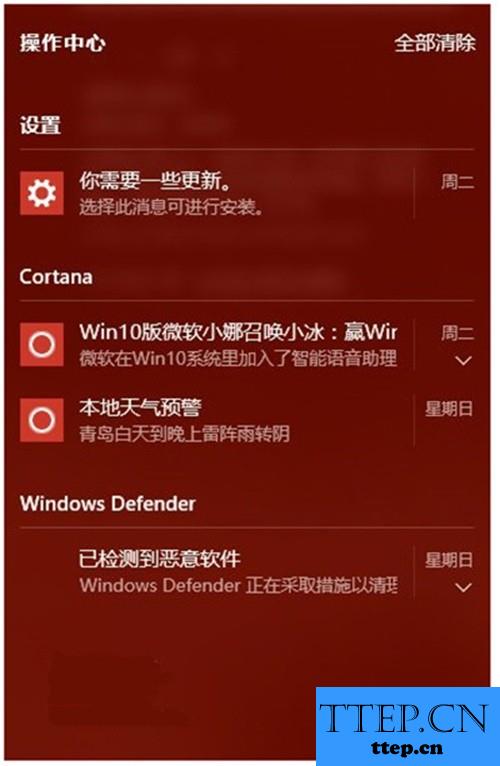
Win10操作中心怎么关闭?
具体方法如下:
1、首先第一步我们需要做的就是进入到电脑的桌面上,然后在桌面的左下角位置点击开始菜单,这个时候就会打开了开始菜单的选项列表了,我们需要在里面找到一个运行的选项然后直接打开它就可以了,打开以后会弹出一个页面,我们要在这个页面的输入框中写入regedit这样的一条运行命令,输入完成以后直接使用键盘上的回车键进行确认即可,这个时候就打开了电脑中的注册编辑器功能了。同样我们还可以使用键盘上的组合快捷键Win+r这样的一个组合同时按下打开运行界面,然后输入命令打开注册表编辑器也是可以的。
2、当我们在进入到这样的页面中以后,接着就要依次的展开以下选项:
HKEY_CURRENT_USER\SOFTWARE\Policies\Microsoft\Windows\Explorer
ps:当这个里面找不到“Explorer”的时候,就需要新建一个。
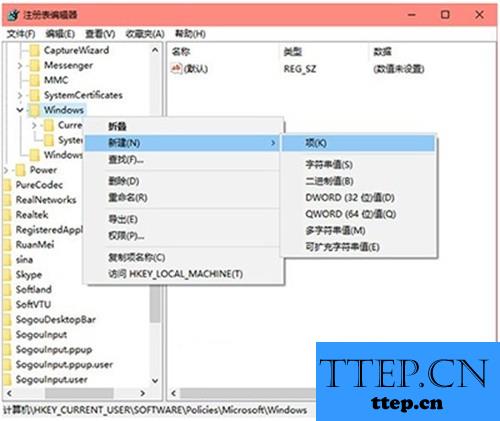
3、这一步需要在Explorer新建→DWORD(32位)值,然后将其名字设置为DisableNotificationCenter。
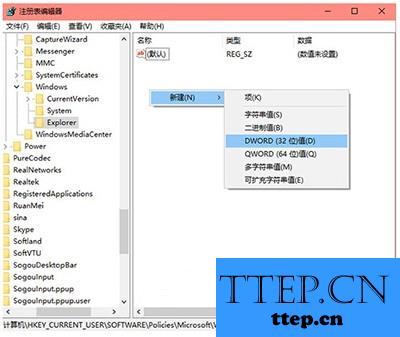
4、最后打开DisableNotificationCenter,将其数值设置为1,然后进行确认就可以了。
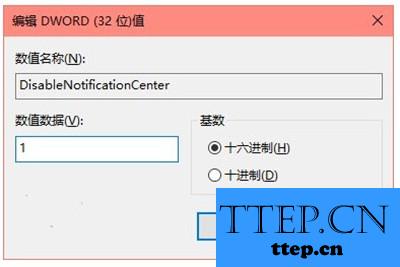
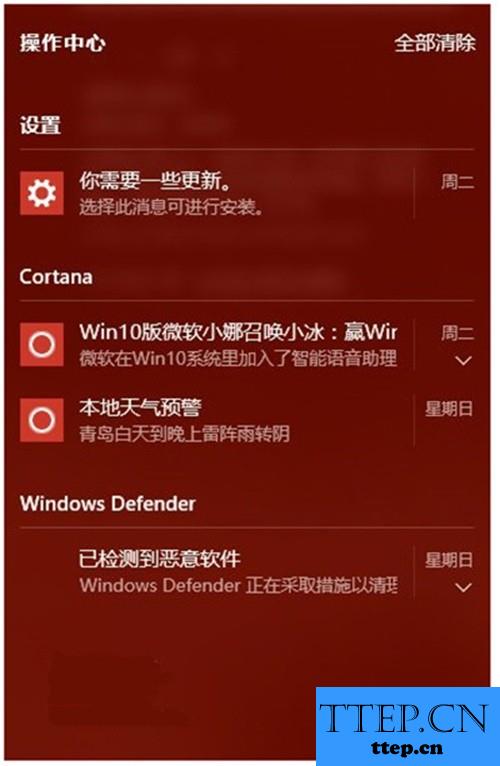
Win10操作中心怎么关闭?
具体方法如下:
1、首先第一步我们需要做的就是进入到电脑的桌面上,然后在桌面的左下角位置点击开始菜单,这个时候就会打开了开始菜单的选项列表了,我们需要在里面找到一个运行的选项然后直接打开它就可以了,打开以后会弹出一个页面,我们要在这个页面的输入框中写入regedit这样的一条运行命令,输入完成以后直接使用键盘上的回车键进行确认即可,这个时候就打开了电脑中的注册编辑器功能了。同样我们还可以使用键盘上的组合快捷键Win+r这样的一个组合同时按下打开运行界面,然后输入命令打开注册表编辑器也是可以的。
2、当我们在进入到这样的页面中以后,接着就要依次的展开以下选项:
HKEY_CURRENT_USER\SOFTWARE\Policies\Microsoft\Windows\Explorer
ps:当这个里面找不到“Explorer”的时候,就需要新建一个。
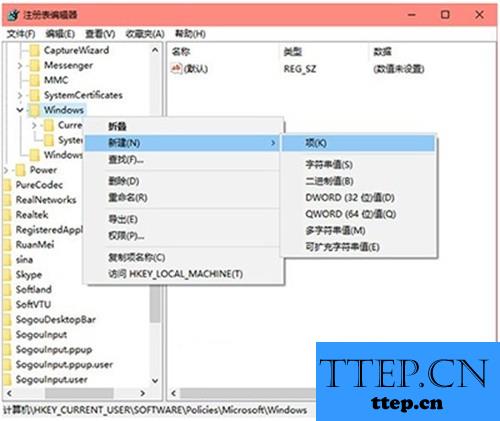
3、这一步需要在Explorer新建→DWORD(32位)值,然后将其名字设置为DisableNotificationCenter。
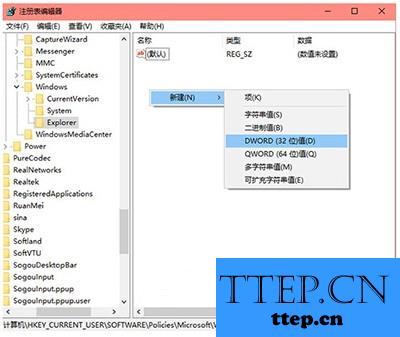
4、最后打开DisableNotificationCenter,将其数值设置为1,然后进行确认就可以了。
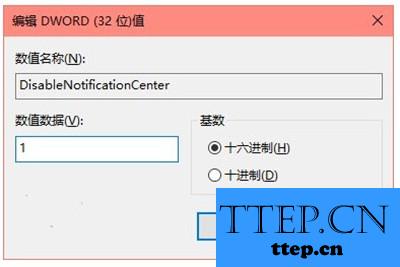
- 上一篇:Win10系统如何清除运行记录方法 Win10电脑怎么清除运行框中的记
- 下一篇:没有了
- 最近发表
- 赞助商链接
